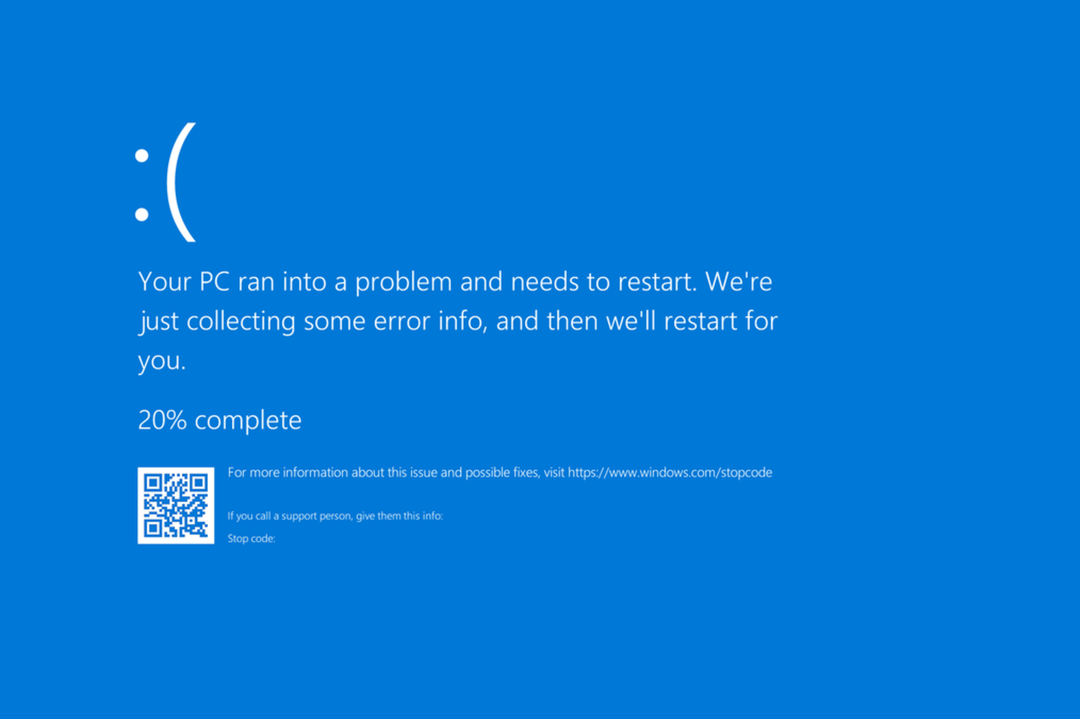لا حاجة لتعطيله ، إنه ليس تهديدًا
- عند بدء تشغيل جهاز الكمبيوتر الخاص بك ، يبدأ Smss.exe في التشغيل ويبدأ عمليات أساسية أخرى تسمى winlogon.exe و csrss.exe.
- بعد ذلك ، يظل في الخلفية ويراقب باستمرار حالة عمليات النظام الحرجة.

Xالتثبيت عن طريق النقر فوق ملف التنزيل
- قم بتنزيل Fortect وتثبيته على جهاز الكمبيوتر الخاص بك.
- ابدأ عملية مسح الأداة للبحث عن الملفات الفاسدة التي هي مصدر مشكلتك.
- انقر بزر الماوس الأيمن فوق ابدأ الإصلاح لذلك يمكن للأداة بدء الخوارزمية الإصلاحية.
- تم تنزيل Fortect بواسطة 0 القراء هذا الشهر.
أنظمة تشغيل Windows لها العديد من العمليات التي تعمل في الخلفية، ومن المهم التعرف عليها. من بين هذه العمليات ، إحدى العمليات التي قد تبدو مشبوهة هي smss.exe ، والتي يمكن اعتبارها نشاطًا مريبًا.
لاحظ بعض المستخدمين أن smss.exe يستهلك قدرًا كبيرًا من موارد وحدة معالجة الرسومات ووحدة المعالجة المركزية الخاصة بهم ، مما دفعهم إلى التساؤل عما إذا كانت عملية smss.exe مشروعة أم ضارة.
في هذه المقالة ، سنناقش الغرض من عملية smss.exe ووظائفها وما إذا كان يمكن تعطيلها بأمان لتحرير الذاكرة.
ما هو استخدام smss.exe؟
Smss.exe ، الذي يرمز إلى النظام الفرعي لمدير الجلسة ، هو ملف قابل للتنفيذ يقوم بتشغيل Windows Session Manager ، وهو جزء من نظام التشغيل Windows NT منذ Windows NT 3.1.
تعد Smss.exe ، إحدى العمليات الأساسية التي يتم تشغيلها عند بدء تشغيل نظام Windows ، مسؤولة عن بدء جلسات المستخدم وإدارتها على الكمبيوتر. يقوم Smss.exe بإعداد متغيرات بيئة النظام والموارد اللازمة لجلسات المستخدم.
مدير الجلسة مسؤول عن تحميل المكونات الأساسية وبرامج التشغيل ، إنشاء ذاكرة افتراضية، وما إلى ذلك وهلم جرا. كما أنه يساعد في إيقاف تشغيل الكمبيوتر أو إعادة تشغيله بشكل صحيح عن طريق إغلاق جميع البرامج وجلسات المستخدم.
هل يجب عليك إزالة smss.exe؟
يعد Smss.exe مكونًا مهمًا لنظام التشغيل Windows ، وقد يؤدي إجراء أي تغييرات عليه إلى حدوث مشكلات خطيرة في استقرار نظامك ووظائفه.
إذا قمت بإزالة smss.exe أو العبث به ، فسيكون ملف قد يتعرض النظام لأعطالأو عرض الأخطاء أو حتى فشل في بدء التشغيل تمامًا.
هل smss.exe آمن؟
نعم ، smss.exe هي عملية Windows شرعية ، ولا تشكل أي تهديدات لجهاز الكمبيوتر الخاص بك. ومع ذلك ، قد تخفي بعض البرامج الضارة نفسها باسم smss.exe ، مما قد يشكل خطورة على أمان جهاز الكمبيوتر الخاص بك. للتأكد من أن الملف أصلي ، يمكنك التحقق من موقعه وتوقيعه الرقمي.
تحقق من موقع smss.exe وتحقق من التوقيع الرقمي الخاص به:
- يضعط كنترول + يحول + خروج لفتح مدير المهام الخاص بك.
- اذهب إلى تفاصيل علامة التبويب ، والعثور والنقر بزر الماوس الأيمن على smss.exe، ثم حدد ملكيات.

- في ال عام علامة التبويب ، تحقق من موقع الملف وتأكد من توافقه مع أحد العناصر التالية:
ج: \ Windows \ System32ج: \ ويندوزC: \ Windows \ System32 \ Event Agent \ Bin
- ثم قم بالتبديل إلى ملف التوقيعات الرقمية علامة التبويب وتأكيد ما إذا كان اسم الموقع Microsoft Windows Publisher تحت قائمة التوقيع.

إذا كان smss.exe موجودًا في مجلد آخر ، فمن المحتمل أنه برنامج ضار. في هذه الحالة ، يجب عليك استخدام أداة إزالة البرامج الضارة أو مكافحة الفيروسات على الفور لإزالتها من جهاز الكمبيوتر الخاص بك. إذا رأيت أن Microsoft Windows Publisher لا يوقع على الملف ، فمن الجيد أن تفعل الشيء نفسه.
كيف يمكنني إصلاح smss.exe المفقود أو التالف؟
1. قم بتشغيل مدقق ملفات النظام (SFC) وفحص DISM
- اضغط على شبابيك نوع المفتاح كمد ، وانقر تشغيل كمسؤول.

- اكتب الأمر التالي لإصلاح ملفات النظام واضغط يدخل:
sfc / scannow
- بمجرد اكتمال الفحص ، قم بتشغيل فحص DISM:
DISM / عبر الإنترنت / تنظيف الصورة / استعادة الصحة
- انتظر حتى يكتمل الفحص وأعد تشغيل الكمبيوتر.
- يضعط شبابيك + ص، يكتب كمد و اضغط كنترول + يحول، وانقر نعم لتشغيل المرتفع موجه الأمر.

- اكتب الأمر التالي واضغط يدخل لإصلاح القرص.
chkdsk ج: / f / r - إذا طُلب منك جدولة الفحص عند إعادة التشغيل التالية ، فاكتب ص و اضغط يدخل.

- ثم أعد تشغيل الكمبيوتر.
- ما هو MusNotification.exe وكيفية تعطيله؟
- ما هو Nw.exe وكيفية إصلاح أخطاء التطبيق الخاصة به؟
3. أعد تثبيت Windows
إذا لم تؤد الطريقتان المذكورتان أعلاه إلى إصلاح الملف ، فقد تضطر إلى ذلك أعد تثبيت Windows كحل أخير لإصلاح أخطاء smss.exe.
سيؤدي ذلك إلى التخلص من أي مشكلات وتشغيل الأشياء كما كانت عند إعداد الجهاز لأول مرة.
أيضًا ، يجب عليك حماية النظام من التهديدات الضارة مثل برامج التجسس والبرامج الضارة باستخدام هذه أدوات إزالة الفيروسات.
إذا كان لديك أي أسئلة أو اقتراحات إضافية ، فيرجى تركها في قسم التعليقات.
هل ما زلت تواجه مشكلات؟
برعاية
إذا لم تحل الاقتراحات المذكورة أعلاه مشكلتك ، فقد يواجه جهاز الكمبيوتر الخاص بك مشكلات أكثر خطورة في نظام التشغيل Windows. نقترح اختيار حل الكل في واحد مثل فورتكت لإصلاح المشاكل بكفاءة. بعد التثبيت ، فقط انقر فوق ملف عرض وإصلاح زر ثم اضغط ابدأ الإصلاح.